Cách khắc phục sự cố kết nối Bluetooth trên Windows 10

Khắc phục sự cố Bluetooth trên Windows 10 với các bước đơn giản nhưng hiệu quả, giúp thiết bị kết nối trở lại bình thường.
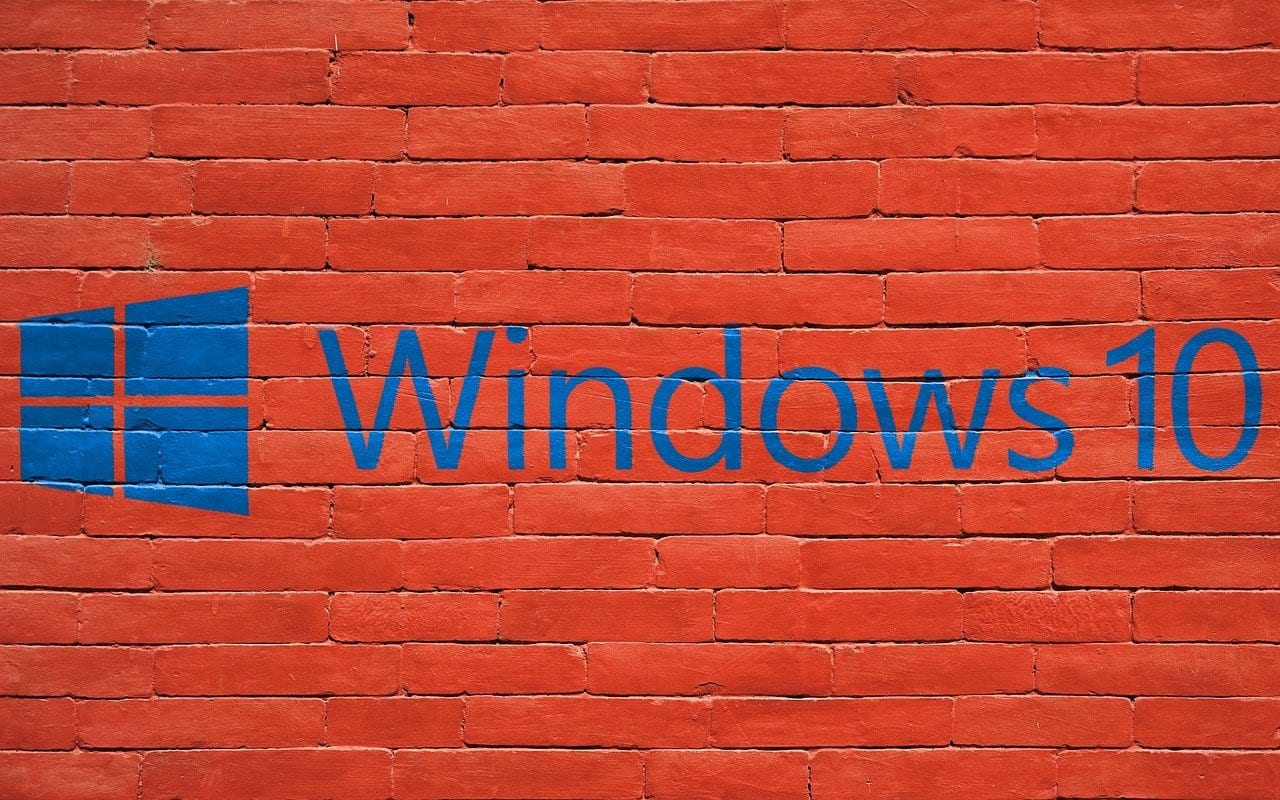
Để thực hiện các tác vụ cụ thể, tài khoản của bạn cần có đặc quyền quản trị. Điều đó sẽ giải thích tại sao khi bạn cố gắng làm theo hướng dẫn, mọi thứ không diễn ra theo cách bạn mong đợi.
Có thể bạn đã thực hiện sai hướng dẫn hoặc có thể tài khoản của bạn không có đặc quyền quản trị cần thiết để hoàn thành tác vụ. Tin tốt là có nhiều cách dễ dàng để kiểm tra loại tài khoản bạn có.
Để thiết lập mở, nhấn phím Windows và tôi . Vào tài khoản, và bên dưới ảnh hồ sơ của bạn, bạn sẽ thấy nếu bạn có các đặc quyền của quản trị viên.
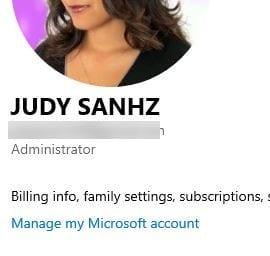
Cách nhanh nhất để mở Người dùng và Nhóm cục bộ là nhập lusrmgr.msc vào thanh tìm kiếm . Nếu muốn, bạn cũng có thể nhấp chuột phải vào menu bắt đầu của Windows và nhấp vào Quản lý máy tính. Khi cửa sổ mới xuất hiện, nhấp vào Người dùng cục bộ và Nhóm , sau đó là tùy chọn Nhóm .
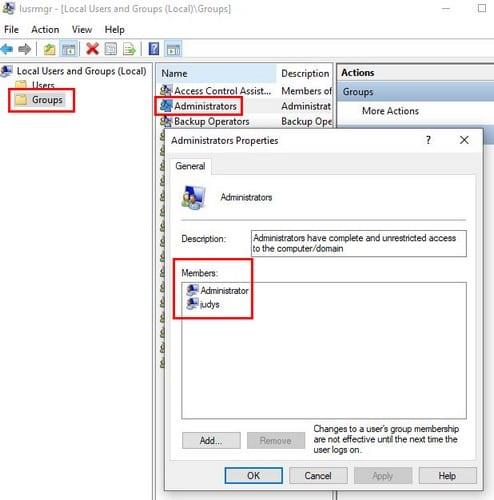
Tìm tùy chọn Quản trị viên và nhấp đúp vào tùy chọn đó. Cửa sổ Thuộc tính quản trị viên sẽ xuất hiện và khi xuất hiện, bạn sẽ thấy tài khoản nào có đặc quyền quản trị trong hộp Thành viên.
Command Prompt cũng cung cấp cho bạn một cách nhanh chóng để kiểm tra xem bạn có tài khoản người dùng chuẩn hay không. Mở Command Prompt bằng cách sử dụng thanh tìm kiếm và nhập: net user (tên tài khoản) . Vì vậy, mục nhập sẽ giống như sau: net user fake123 .
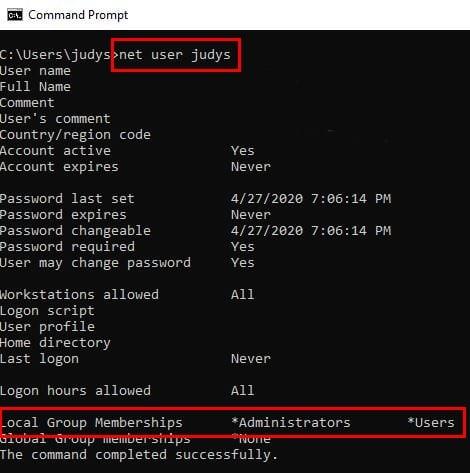
Nếu trong phần Tư cách thành viên nhóm cục bộ, bạn chỉ thấy Người dùng, thì bạn có tài khoản người dùng chuẩn. Tuy nhiên, nếu bạn thấy cả Quản trị viên và người dùng, thì bạn có đặc quyền Quản trị.
Tìm tùy chọn Quản lý Máy tính trong thanh tìm kiếm. Nếu nó chưa được mở rộng, hãy nhấp vào menu thả xuống Công cụ Hệ thống . Bây giờ, hãy nhấp vào tùy chọn Người dùng và Nhóm cục bộ . Chọn nhánh Người dùng và tìm tài khoản bạn muốn kiểm tra. Nhấp chuột phải vào tài khoản và chọn tùy chọn Thuộc tính .
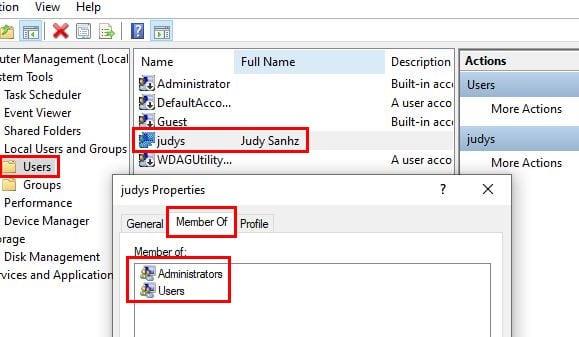
Nhấp vào tab Thành viên và nếu nó cho biết cả Quản trị viên và Người dùng, bạn có đặc quyền quản trị. Nếu nó chỉ cho biết người dùng, bạn có một tài khoản tiêu chuẩn.
Với PowerShell, mọi thứ hơi khác một chút, nhưng vẫn có thể biết được bạn có tài khoản cục bộ hay không. Mở PowerShell bằng cách nhấp chuột phải vào menu bắt đầu của Windows và chọn trình đơn có tên Quản trị viên.
Lệnh đầu tiên bạn cần nhập là whoami và nhấn enter. Lệnh thứ hai để nhập là Get- LocalUser -Name Tên người dùng của bạn ở đây | Chọn Nguồn chính. Đừng quên nhấn enter.
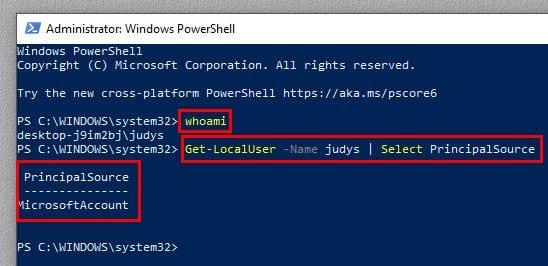
Nếu bạn chỉ có một tài khoản cục bộ, nó sẽ không hiển thị MicrosoftAccount, nó sẽ nói là Local.
Sử dụng thanh tìm kiếm để tìm tùy chọn Control Panel và nhấn Enter để mở nó. Khi nó mở ra, hãy chuyển đến Tài khoản người dùng và nhấp vào tùy chọn Tài khoản người dùng. Bạn sẽ nhấp vào cùng một tùy chọn hai lần. Ở bên phải ảnh hồ sơ và bên dưới email, bạn sẽ thấy tài khoản của mình có phải là Quản trị viên hay không.
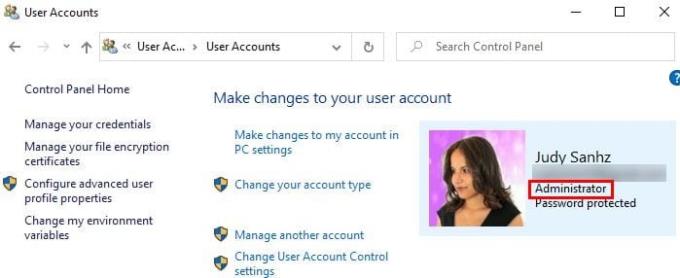
Có một tài khoản quản trị là bắt buộc cho các nhiệm vụ cụ thể. Bây giờ bạn có thể kiểm tra xem tài khoản của mình có đủ điều kiện để thực hiện các tác vụ đó hay không. Vậy, tài khoản của bạn có phải là tài khoản quản trị không?
Khắc phục sự cố Bluetooth trên Windows 10 với các bước đơn giản nhưng hiệu quả, giúp thiết bị kết nối trở lại bình thường.
Làm thế nào để nhận trợ giúp trong Windows 10 là một câu hỏi cần thiết. Đọc tiếp để tìm ra phương pháp tốt nhất giúp giải quyết các vấn đề liên quan đến Microsoft Windows 10.
Blog này sẽ giúp người dùng khắc phục Trình điều khiển thiết bị I2C HID không hoạt động trên Windows 11 bằng các bước được chuyên gia khuyến nghị nhanh chóng và đơn giản để làm theo.
Nếu bạn đang gặp phải vấn đề về âm thanh trên máy tính thì có lẽ đã đến lúc cập nhật trình điều khiển âm thanh trên Windows 10.
Tìm hiểu cách khắc phục bộ điều khiển trò chơi không hoạt động trên PC Windows của bạn và thưởng thức các trò chơi yêu thích của bạn mà không bị gián đoạn.
Bạn muốn biết cách khôi phục dữ liệu từ ổ cứng ngoài? Hãy đọc phần này để có được phần mềm khôi phục ổ cứng Windows 10 tốt nhất để định dạng dữ liệu ngay lập tức.
Dưới đây là các bước nhanh chóng và đơn giản về cách thay đổi địa chỉ IP trong Windows 10. Bạn cũng có thể đặt IP tĩnh trong Windows 10 do quản trị viên mạng của bạn cung cấp.
Khôi phục file CAB - Bài viết này giúp bạn hiểu rõ hơn về file CAB và cách khôi phục file CAB đã xóa trên Windows.
Nếu bạn đang tìm kiếm một cách đơn giản nhưng mạnh mẽ để ghi lại màn hình máy tính để bàn của mình thì tại sao không sử dụng chương trình đã được cài đặt sẵn trên máy tính. Tìm hiểu tại đây, cách ghi lại màn hình của bạn bằng trình phát phương tiện VLC trên Windows 10, 8 và 7.
Bảng điều khiển Windows 10 của bạn không phản hồi? Dưới đây là một số cách sử dụng mà bạn có thể giải quyết vấn đề một cách dễ dàng nhất.








